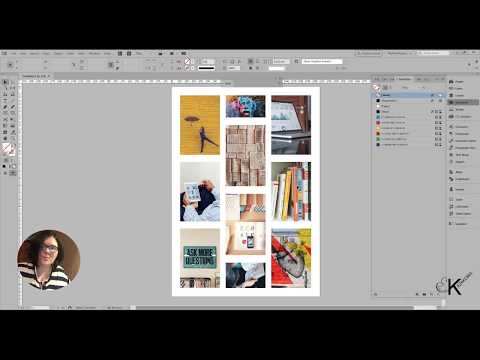
Съдържание
Тази статия ще ви научи как да импортирате изображения в документ на Adobe InDesign на Windows или macOS. InDesign е съвместим с повечето формати на изображения, включително растерни изображения и векторни графики.След като използвате командата "Place" за импортиране на вашите изображения, можете също да ги преоразмерите.
Стъпки
Отворете Adobe InDesign. Намерете го в менюто "Старт" (Windows) или в папката Приложения (Mac).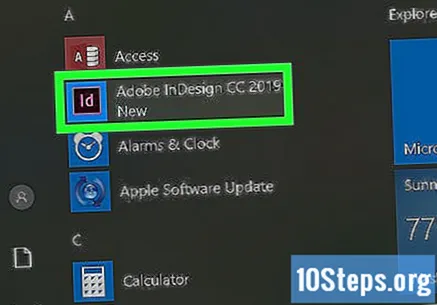

Отворете документа си. Направете го с помощта на менюто Файлв горния ляв ъгъл на екрана и избор Отворете.- Ако сте създали заместител в документа и искате изображението да го замени, щракнете веднъж върху маркера, за да го изберете.
- За да замените съществуващо изображение с ново, изберете го.

Щракнете върху менюто Файл и изберете Облечи се. Това ще отвори браузъра на файлове.
Изберете изображението, което искате да импортирате. За да направите това, отворете папката, в която е запазена, и кликнете веднъж върху нея, за да я изберете.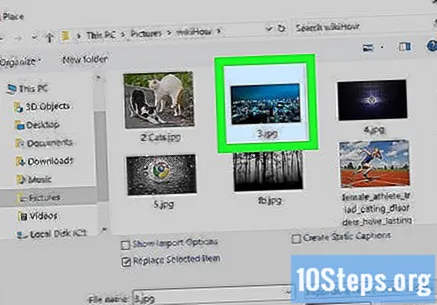
- За да импортирате повече от едно изображение наведнъж, задръжте Ctrl (Windows) или ⌘ Команда (Mac).
- За да замените съществуващо изображение или обект, изберете Заменете избрания елемент при поискване.

кликнете Отворете. След това изображението ще бъде вмъкнато на страницата.
Плъзнете изображението до желаното място.
Плъзнете ръбовете около изображението, за да регулирате размера му. За да го запазите пропорционален по размер, натиснете и задръжте ⇧ Shift натиснат при плъзгане.
- Ако сте вмъкнали изображение в отметка, можете да го приспособите към него, като кликнете върху менюто Обект, като изберете За да се впише и избор на желаните опции.
Съвети
- Може да искате да посочите опции за импортиране при вмъкване на определени типове файлове, като EPS, PNG или BMP. Допълнителните опции ви позволяват да контролирате прозрачността на изображението и информацията за цветния профил.
- Ако планирате да отпечатате документа, използвайте разделителна способност от 300 ppi за изображенията. Разделителната способност показва количеството детайли, които съдържа изображението, и се измерва в ppi (пиксели на инч). За да регулирате разделителната способност, използвайте софтуер за редактиране на изображения.
- Adobe InDesign поддържа импортиране на голямо разнообразие от формати на изображения, като EPS, TIFF, JPEG и BMP.


